
Innhold
Microsofts Windows 8-operativsystem har i utgangspunktet forandret seg mye om Windows. Se på YouTube-videoer som et eksempel på disse endringene.
Det pleide å være å se på en YouTube-video på en Windows-PC, krevde bare at du åpnet en nettleser. Å se YouTube-videoer på Windows 8 er fortsatt mulig på denne måten gjennom Internet Explorer, men det finnes også apps i Windows Store som tillater det samme. I tillegg til å se på YouTube-videoer, kan de også laste ned videoer og bla gjennom de nyeste klippene fra YouTube-kjendiser du kjenner, og som allerede har abonnert på YouTube-nettstedet eller via den offisielle YouTube-appen på iPhone, iPad eller Android-enheten.

Slik ser du YouTube-videoer på Windows 8-tabletter, bærbare datamaskiner og stasjonære PCer.
Som du kanskje allerede har gjettet. For noen av disse løsningene for å jobbe, trenger du noen få ting. For det første er det en god idé å opprette en YouTube-konto på nettet. Å ha en konto betyr at alle dine tidligere sett videoer, videoinnstillinger, abonnementer og lignende. De som har en konto trenger allerede å skrive inn sine legitimasjonsbeskrivelser i disse appene. For det andre, i hvert fall for det første oppsettet, krever alle disse appene at Windows 8-nettbrettet, skrivebordet eller notatboken har en Internett-tilkobling.
Du bør også vite at det du ser på skjermen din, kan være forskjellig fra det vi har i noen av våre skjermbilder. Det er fordi vi kjører Windows 8.1, den gratis oppdateringen som kom til Windows 8 tilbake i 2013. Hvis du ikke allerede har gjort det, er det en god ide å installere det nå.
Lese:21 Windows 8.1 Tips
Ser på YouTube-videoer på Windows 8 Bruke nettleseren
Den første måten du vil prøve å se på YouTube-videoer på din Windows 8-enhet, er med Internet Explorer, Microsofts nettleser.
Enten versjoner av Internet Explorer vil gjøre; Det er to versjoner installert på hver Windows-PC. Hvor enkelt å få YouTube-videoen din til å spille, er direkte relatert til hvilken type enhet du har, dessverre.
Med Touch
Det som kalles Modern Internet Explorer er tilgjengelig ved å trykke på eller klikke på Internet Explorer-fliser i startskjermbildet. Hvis den ikke er festet, klikker du eller klikker på pilen nederst på skjermen for å finne den. Det er samme logo som før, i hvitt med en blå bakgrunn som den er under.
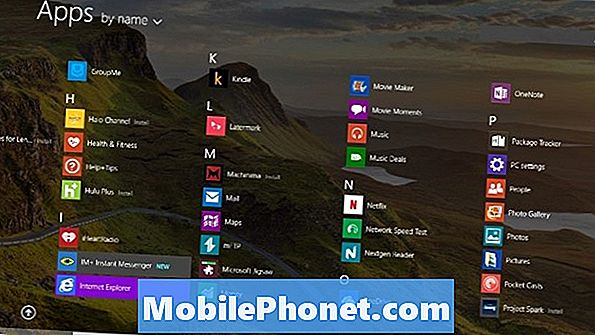
Når du har åpnet appen, navigerer du bare til YouTube ved å trykke på eller klikke på adressefeltet nederst på skjermen.
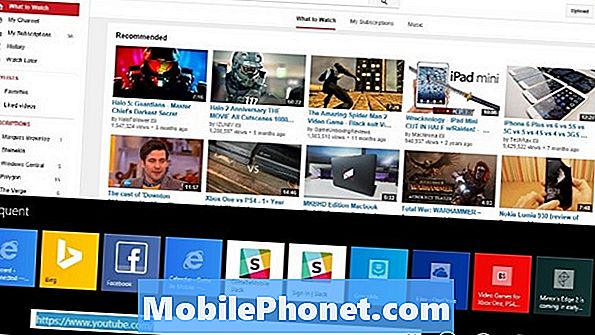
Med mus og tastatur
Hvis du foretrekker å bruke skrivebordsmiljøet og den gamle versjonen av Internet Explorer, er det fortsatt noe du kan gjøre også. Denne versjonen av Internet Explorer er ikke berøringsvennlig i det minste. Hvis du er på en Windows 8 notatbok eller skrivebord, vil du gjøre det bra. Hvis du er på en nettbrett, kan du kanskje koble til en mus for å bruke denne versjonen.
Gå til startskjermbildet og se etter Desktop fliser. Klikk på den.
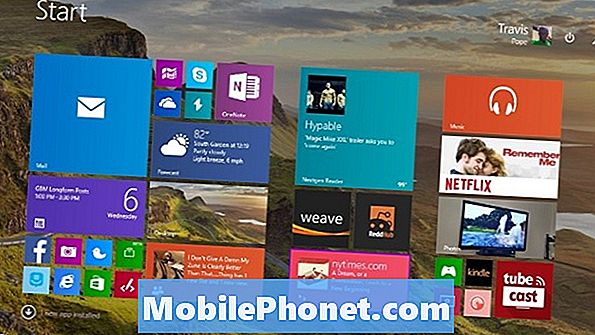
Se nå etter Internet Explorer ikonet festet til bunnen av skjermen og skriv inn YouTube i adressefeltet. I de fleste tilfeller er det også en snarvei på Internet Explorer på skrivebordet ditt.
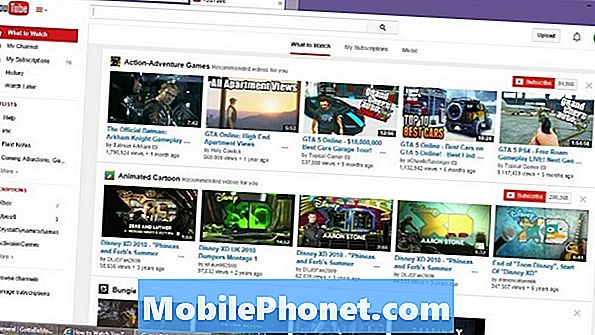
Se på YouTube med apper
I løpet av de siste årene har vi kommet for å stole på apper mer og mer. De fleste apps gjør det samme som nettlesere gjør, forskjellen er at de nesten alltid er dedikert til å fullføre en enkelt oppgave, noe som gjør dem mye enklere å forstå og bruke på daglig basis.
I likhet med Windows Phone har Windows 8-PCer ikke en dedikert YouTube-app. Ikke bekymre deg, det er flere enn noen få YouTube-programmer laget av tredjepartsutviklere for å fylle tomrommet. Du kan finne disse programmene i Microsofts Windows-butikk, som er tilgjengelig ved å trykke på eller klikke på ikonet for handbagasje med Windows-logoen.
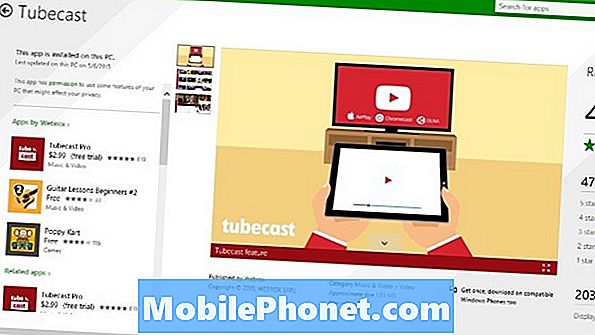
PrimeTube, MetroTube og Tube TV er alle svært kompetente YouTube-apper, men de beste av dem alle er TubeCast. Den grunnleggende versjonen av TubeCast er helt gratis og tilbydere mange av de samme funksjonene du forventer at en innfødt versjon av YouTube skal levere. I tillegg støtter den også eksport til andre enheter som Chromecast og til og med Apple TV. I den grunnleggende versjonen av TubeCast, hvor mye streaming du kan gjøre til en set-top-boks som Apple TV, er begrenset, men du kan følge låse appen for $ 2,99 hvis du virkelig trenger funksjonen.
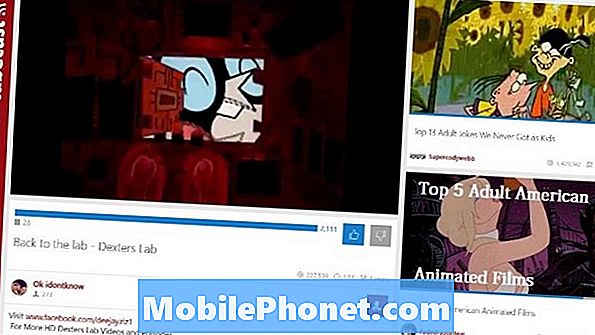
Når du er inne i appen, og har bestemt deg for hvilken video du vil se, høyreklikk med musen eller sveip opp fra bunnen av berøringsskjermen for å trekke opp en liste over tilleggsalternativer. Disse alternativene inkluderer forhåndsbelastning, innstillinger og spillelisteopprettelse.
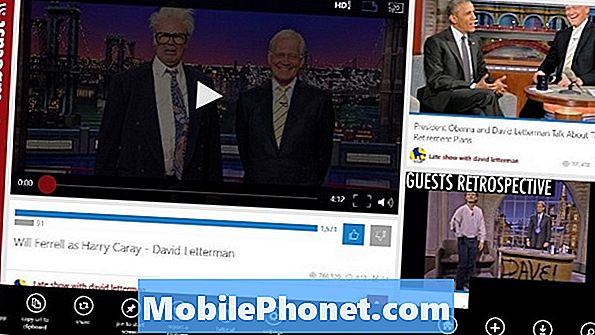
Lykke til å se YouTube-videoer på din Windows 8-enhet.


